Nesta consulta pode ser visualizado o posicionamento (situação) do estoque em uma data selecionada com o valor de custo e total baseados na atualidade da empresa sob um layout contábil.
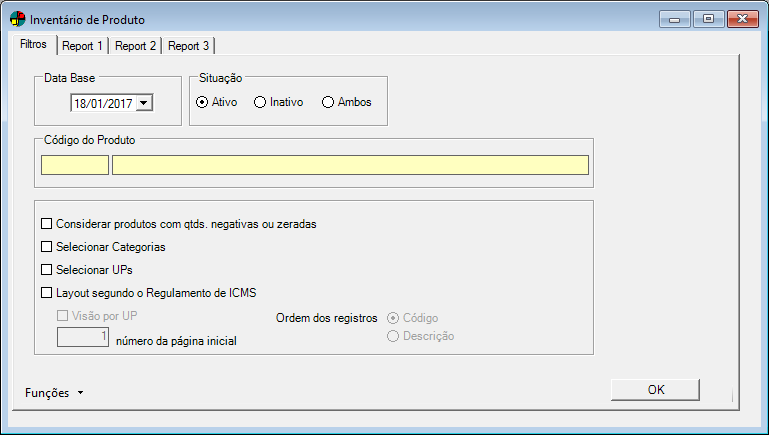
As seguintes opções de filtro podem ser preenchidas:
Data Base
Informe a data de referência que deseja visualizar o posicionamento do estoque da empresa. Para isso, pode-se digitar a data ou clicar na seta para baixo e selecioná-la.
Situação
Marque ![]() a situação dos produtos a serem considerados na emissão do relatório: Ativo, Inativo ou Ambos.
a situação dos produtos a serem considerados na emissão do relatório: Ativo, Inativo ou Ambos.
Código do Produto
Caso deseje, informe um produto específico para o qual deseja visualizar o posicionamento do estoque, digitando seu código ou pressionando ENTER para fazer uma pesquisa.
Considerar produtos com qtds. negativas ou zeradas
Selecione ![]() esta opção caso deseje que sejam considerados produtos que possuam quantidades menores ou igual a zero.
esta opção caso deseje que sejam considerados produtos que possuam quantidades menores ou igual a zero.
Selecionar Categorias
Selecione ![]() esta opção caso deseje filtrar por uma ou mais categorias em específico. Será exibida uma janela para a seleção das mesmas. As categorias exibidas para seleção são cadastradas na manutenção Plano de Categoria.
esta opção caso deseje filtrar por uma ou mais categorias em específico. Será exibida uma janela para a seleção das mesmas. As categorias exibidas para seleção são cadastradas na manutenção Plano de Categoria.
Selecionar UPs
Selecione ![]() esta opção para filtrar por uma ou mais UPs em específico. Será exibida uma janela para a seleção das mesmas. As UPs exibidas para seleção são cadastradas na manutenção Local de Estocagem.
esta opção para filtrar por uma ou mais UPs em específico. Será exibida uma janela para a seleção das mesmas. As UPs exibidas para seleção são cadastradas na manutenção Local de Estocagem.
Layout segundo o Regulamento de ICMS
Selecionando ![]() esta opção, o relatório de inventário será gerado conforme o layout fornecido no regulamento de ICMS, de forma que os produtos serão agrupados de acordo com sua Classificação Fiscal.
esta opção, o relatório de inventário será gerado conforme o layout fornecido no regulamento de ICMS, de forma que os produtos serão agrupados de acordo com sua Classificação Fiscal.
As opções Visão por UP, Número da página inicial e Ordem dos registros só ficarão disponíveis quando essa opção estiver selecionada.
Visão por UP
Selecionando ![]() esta opção, o relatório de inventário irá considerar a visão por UP, de forma que os produtos serão agrupados de acordo com sua UP.
esta opção, o relatório de inventário irá considerar a visão por UP, de forma que os produtos serão agrupados de acordo com sua UP.
Número da página inicial
Neste campo pode ser informado a partir de que número as páginas deverão ser emitidas. Por padrão, o sistema trás este campo preenchido com o número 1, podendo ser alterado de acordo com a necessidade da empresa.
Ordem dos registros
Marque ![]() a opção pela qual deseja ordenar os produtos na emissão do relatório: pelo Código ou pela Descrição.
a opção pela qual deseja ordenar os produtos na emissão do relatório: pelo Código ou pela Descrição.
![]() Quando o usuário seleciona a opção Layout segundo o Regulamento de ICMS, este será exibido relatório, podendo ser personalizado ao clicar sobre o botão
Quando o usuário seleciona a opção Layout segundo o Regulamento de ICMS, este será exibido relatório, podendo ser personalizado ao clicar sobre o botão  Report Design.
Report Design.
Após preencher os filtros desejados, clique no botão OK. Os resultados da consulta serão exibidos na aba Report 1.
Nesta aba serão exibidos os campos: Origem, Custo de Materiais, Custo Direto, Custo Indireto de Fabricação e Custo de Subcontratadas/Terceiros.
Nesta aba, ainda é disponibilizado o recurso Gerar Report (Ctrl+Shift+G), permitindo ao usuário a geração de um relatório com as informações presentes na consulta.
Na aba Report 2 será exibida a Situação Tributária de produtos, exibindo as informações: Situação Tributária, Qtd. Atual, Total Custo Ult. Aquisição e Total Custo Médio.
![]() Para exibir casas decimais referentes a valores, deve-se configurar no Configurador Geral >> link Produto >> campo “Número de casas decimais dos valores dos produtos”.
Para exibir casas decimais referentes a valores, deve-se configurar no Configurador Geral >> link Produto >> campo “Número de casas decimais dos valores dos produtos”.
Para exibir casas decimais referentes a quantidades, deve-se configurar no Configurador Geral >> link Estoque >> aba Configurações – B >> campo “Número de casas decimais a ser utilizada para visualização de quantidades do estoque em relatórios e consultas”.
Na aba Report 3 serão exibidas as informações dos produtos por suas Categorias. A aba contempla informações de quantidade, custo de aquisição e custo médio do produto.
